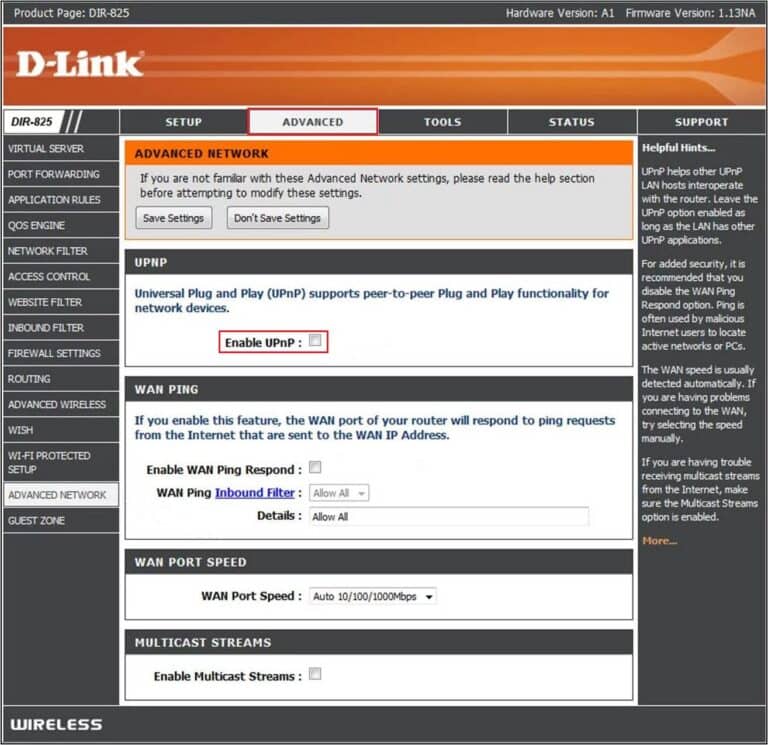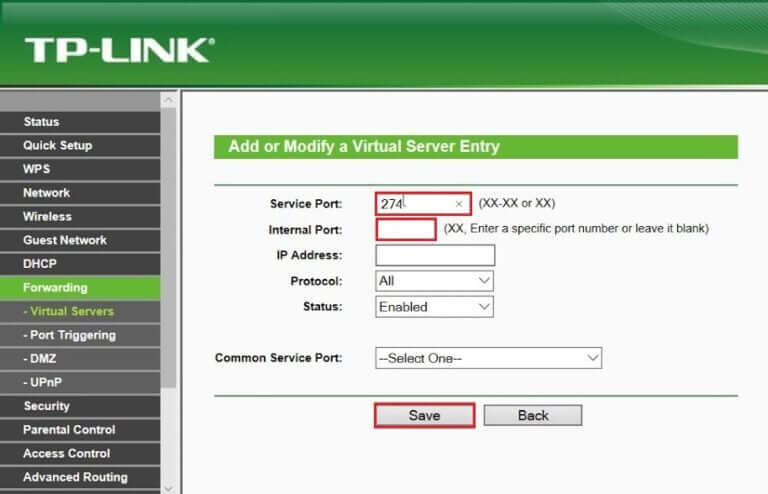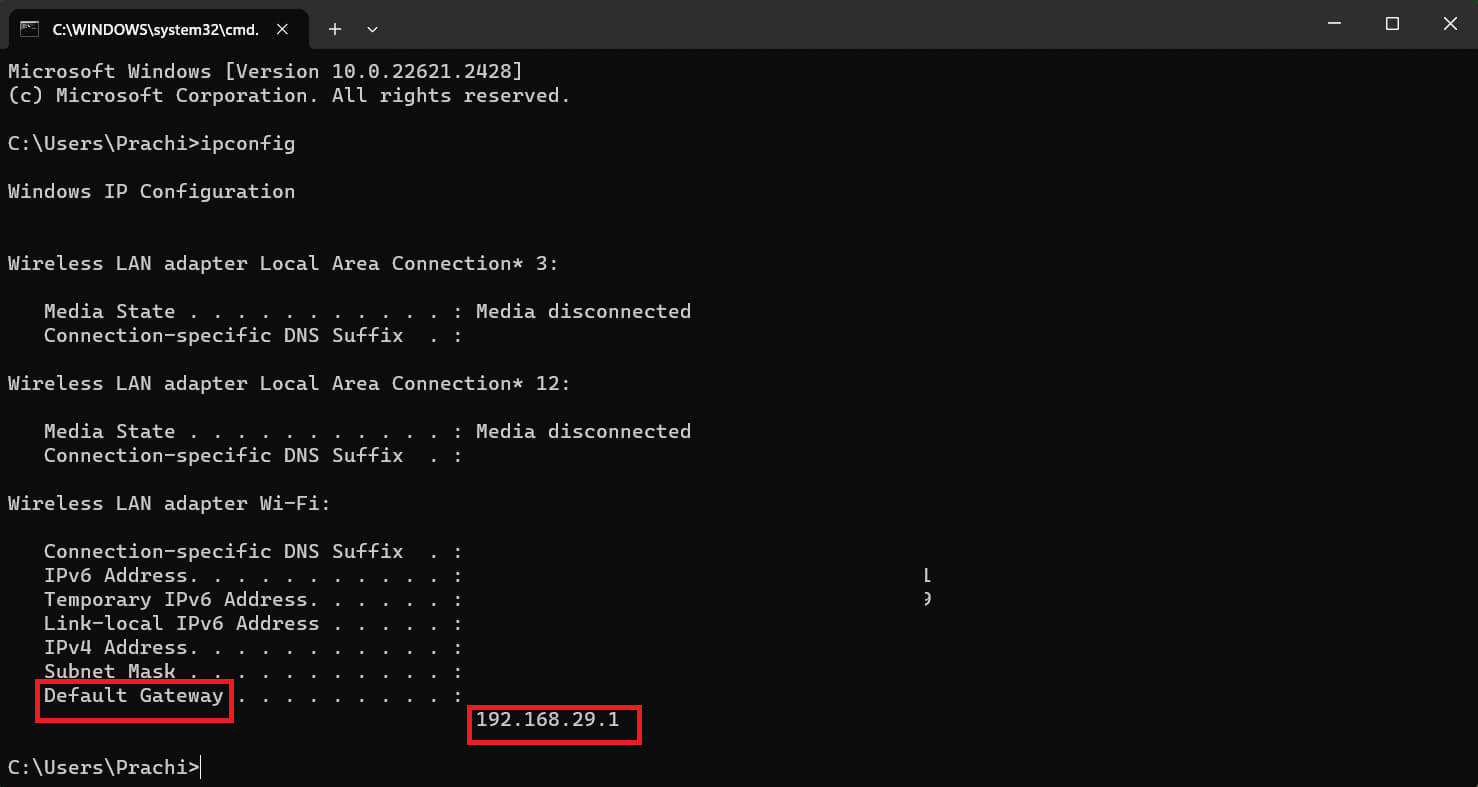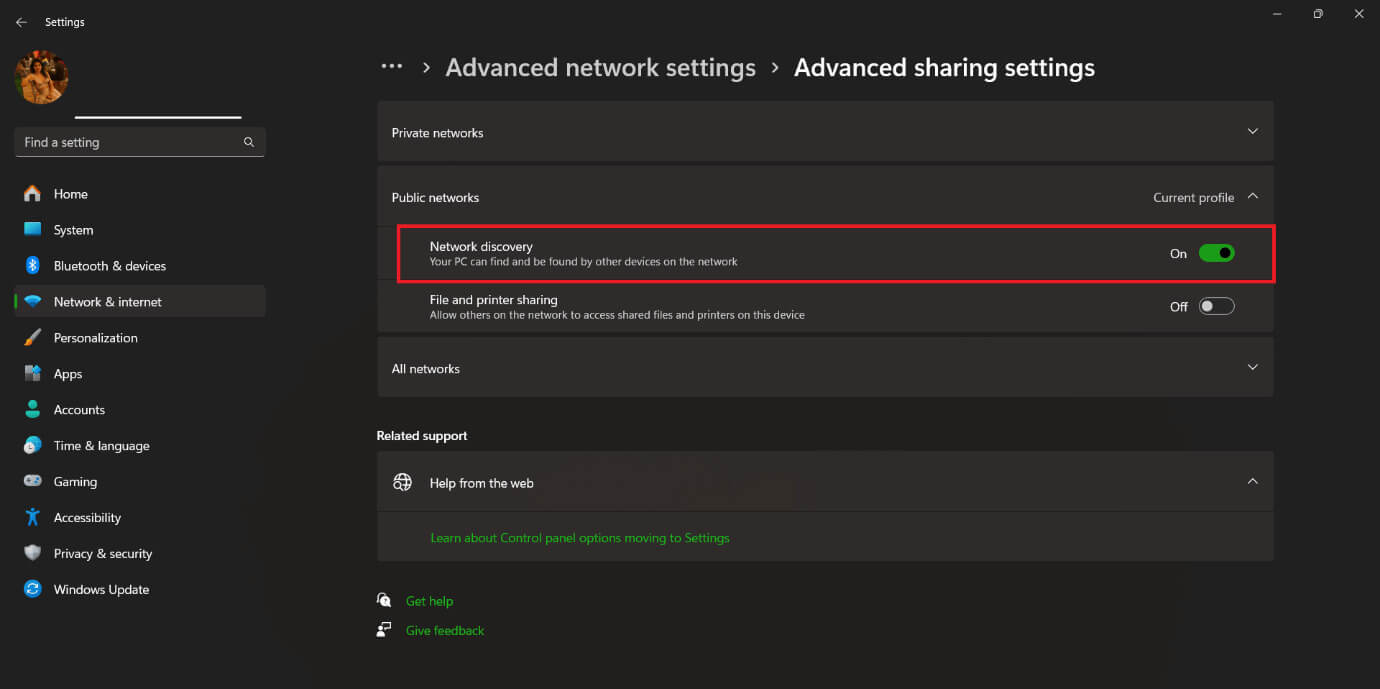So ändern Sie NAT-Typ 3 auf 2 auf PS4, PS5 und Xbox One
Es ist eine Tatsache, dass Gamer keine Freude an Unterbrechungen haben, da sie vollständig in das Spielgeschehen vertieft sind, aber selbst beliebte Spielekonsolen sind anfällig für technische Probleme. Häufig entstehen diese Probleme durch den falschen NAT-Typ, da es sich um eine Sicherheitsmaßnahme handelt, die alle externen Verbindungen ablehnt. Wenn dies bei Ihrer Konsole der Fall ist, lesen Sie weiter, um zu erfahren, wie Sie NAT-Typ 3 auf PS2, PS4 und Xbox One in 5 ändern.
So ändern Sie NAT-Typ 3 auf 2 auf PS4, PS5 und Xbox One
Wenn Ihr NAT-Typ falsch ist, kann es bei Ihrem Gerät zu Netzwerkverbindungsproblemen und ungewöhnlichen Verzögerungen kommen. Keine Sorge, wir haben mehrere Methoden für Sie, mit denen Sie Ihren NAT-Typ auf vielen Spielekonsolen ändern können, darunter PS4, PS5 und Xbox One.
Es gibt drei Möglichkeiten, den NAT-Typ zu ändern:
Methode 1: Aktivieren Sie UPnP auf Ihrem Router
Bevor Sie mit den Methoden beginnen, müssen Sie Ihre Router-Einstellungen ändern, indem Sie die folgenden Schritte ausführen:
1. Suche nach IP Adresse Für das Standard-Gateway, das Sie in Ihrem Webbrowser notiert haben.
Hinweis: Befolgen Sie die Schritte in unserer Anleitung zum Überprüfen des Nat-Typs auf dem PC weiter unten, um die Standard-Gateway-IP-Adresse zu überprüfen.
2. Geben Sie ein Ihre Anmeldeinformationen Um auf Ihren Router zuzugreifen.
3. Gehen Sie dann zur Option "fortschrittlich" Dann "umleiten". Jetzt kannst du sehen UPnP.
Hinweis: Abhängig vom verwendeten Router finden Sie den UPnP-Bereich auch auf einigen anderen Registerkarten.
4. Klicken Sie auf Aktivieren Sie UPnP indem Sie das Kästchen daneben markieren.
5. Klicken Sie auf "Implementierung" أو "speichern". Ihr NAT-Typ wird geändert.
Methode 4: PSXNUMX auf DMZ stellen
DMZ steht für „Demilitarisierte Zone“ und ist ein Perimeternetzwerk, das Ihr lokales Netzwerk durch Hinzufügen einer zusätzlichen Sicherheitsebene vom nicht vertrauenswürdigen Datenverkehr trennt. Hier sind die Schritte zum Einrichten einer DMZ:
1. Gehe zu DMZ-Einstellungen im Menü Ihres Routers.
2. Aktiviere DMZ und gib die zuvor genannte IP-Adresse deiner PS4 ein. Speichern die Änderungen die du gemacht hast.
3. Jetzt. Greifen Sie zur Überprüfung auf die Einstellungen auf PS zu NAT-Typ ändern.
Hinweis: Wenn Sie eine DMZ für Ihre Spielekonsole einrichten, kann Ihr Gerät Verbindungen von außen empfangen und wird möglicherweise anfällig für Hacker und Datendiebstahl.
Methode 3: Portweiterleitung verwenden
Die Portweiterleitung ist eine sichere und einfache Möglichkeit, den NAT-Typ auf der PS4 zu ändern, ohne die Sicherheit Ihres Geräts zu gefährden. So verwenden Sie die Portweiterleitung:
1. Wählen Sie Website des Abschnitts „Weiterleitung“. und klicke Virtuelle Server.
2. Schreiben Portnummern Was Sie auf dem Service-Port und dem internen Port weiterleiten möchten.
Firma empfohlen Sony Mit den unten aufgeführten Portnummern für PS5:
- TCP: 80, 443, 3478, 3479, 3480
- UDP: 3478, 3479
Für Xbox One können Sie diese Portnummer eingeben:
- UDP: 88, 500, 3544, 4500 und TCP- und UDP-Ports: 3074
3. Klicken Sie nun auf speichern.
4. Zum Schluss wiederholen Schalten Sie den Router ein Ihr und starte das Spiel erneut. Ihr NAT-Typ wird geändert und Sie können ein reibungsloses Spielerlebnis genießen.
Kann man den NAT-Typ ändern, ohne auf den PS4-Router zuzugreifen?
Der NAT-Typ kann nicht ohne Zugriff auf den Router geändert werden, da die meisten Konfigurationen normalerweise auf dem Router selbst vorgenommen werden müssen.
Wenn Sie jedoch keinen physischen Zugriff darauf haben, können Sie den NAT-Typ dennoch ändern, indem Sie sich online anmelden und von dort aus die oben genannten Schritte ausführen, um den Vorgang abzuschließen.
So überprüfen Sie den NAT-Typ auf dem PC
NAT steht für Network Address Translation und übersetzt die verschiedenen privaten Adressen Ihres Netzwerks in eine einzige öffentliche IP-Adresse. Das heißt, NAT ist der Vermittler zwischen Ihrem privaten Netzwerk und dem Internet über das Modem.
Es gibt drei Arten von NAT:
- Offen (NAT Typ 1)
- Moderat (NAT Typ 2)
- Streng (NAT Typ 3)
Sie können den NAT-Typ auf Ihrem Computer ganz einfach über die Einstellungen Ihres Routers überprüfen. Befolgen Sie diese Schritte, um zu erfahren, wie:
1. Drücken Sie Windows-+ R Und öffnen Sie das Dialogfeld Lauf. Eintreten CMD in der Suchleiste und tippen Sie auf "OK".
2. Geben Sie den Befehl ein ipconfig auf dem Gerät und drücken Sie Enter.
3. Gehe zu Standardtor Und kopieren Sie die Nummer darunter.
4. Geben Sie ein die Nummer Geben Sie die Adressleiste eines beliebigen Browsers ein und melden Sie sich bei Ihrem Netzwerk an.
5. Jetzt prüfen Router-Einstellungen für den NAT-Typ.
Hinweis: Je nach Konfiguration Ihres Routers ist möglicherweise die Option „NAT-Einstellungen“ hervorgehoben. Wenn Sie die Firewall-Einstellung sehen können, können Sie möglicherweise trotzdem die genaue NAT-Option überprüfen, wenn Sie sie nicht sehen können.
Ihr NAT-Typ wird unten auf der Seite zusammen mit Ihrer IP-Adresse angezeigt, die Sie bei Bedarf benötigen Ändern Sie Ihren NAT-Typ.
So ändern Sie den NAT-Typ auf dem PC von Strikt in Offen
Sie können NAT direkt über die Einstellungen auf Ihrem Computer öffnen. Befolgen Sie die folgenden Schritte:
1. Gehe zu Einstellungen, und klicke Netzwerk und Internet, Dann klick Erweiterte Netzwerkeinstellungen.
2. Klicken Sie auf Erweiterte Freigabeeinstellungen Schalten Sie dann den Schalter ein Netzwerkerkennung.
Ihr NAT-Typ ändert sich von „strikt“ zu „offen“ und wird erkennbar.
Wir hoffen, dass dieser Artikel Ihnen dabei hilft, NAT Typ 3 auf PS2, PS4 und Xbox One zu ändern.
Obwohl diese Methoden effektiv sind, können sie die Sicherheit Ihres Systems gefährden. Daher ist es am besten, bei der Implementierung fortschrittliche Sicherheitssoftware zu verwenden.
Wenn Sie Fragen oder Vorschläge haben, teilen Sie uns dies im Kommentarbereich mit. Weitere nützliche Anleitungen finden Sie bei Ahla Home.